电脑预装win10系统如何重装win7呢
很多小伙伴预装的电脑是in10,自己不喜欢in10系统,想把in10成in7。网上很多是u盘启动盘重装的教程要改bios之类的非常麻烦,那有没简便一些的方法呢?电脑预装in10系统怎么重装in7呢?下面电脑维修网小编就教大家一个简便的in10重装成in7系统教程。
注意事项
1、预装in10机型大都是64位系统,所以需要下载x64的in7系统来重装。
2、重装之前务必备份好硬盘所有重要,防止重装失败导致数据丢失。
3、如果电脑不是自带in10系统,可以直接从硬盘一键重装或U盘重装。
4、如果电脑是自带in10机型,需改BIOS和分区表重装或通过高级修复命令重装。
5、务必先下载in7系统对应的硬件驱动程序,下面所需的文件也要提前准备好。
具体的安装步骤如下
1、由于预装in10的新电脑都是64位系统,所以我们下载x64版本的in7系统,下载到非C盘,比如下载到D盘,可以右键解压出来,也可以直接右键点击ISO文件选择“装载”;
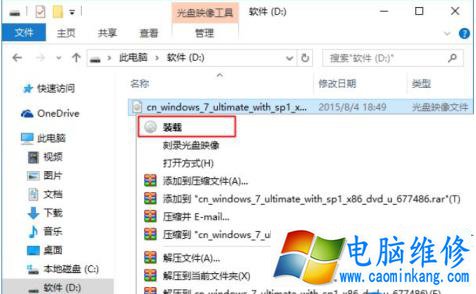
2、ISO文件装载后自动打开这个界面,复制所有文件。
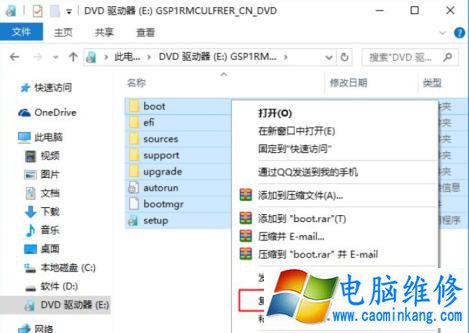
3、放到D盘根目录,如果D盘文件很多,大家可以先建立一个文件夹,命名为“in7”,将文件粘贴到in7文件夹中。
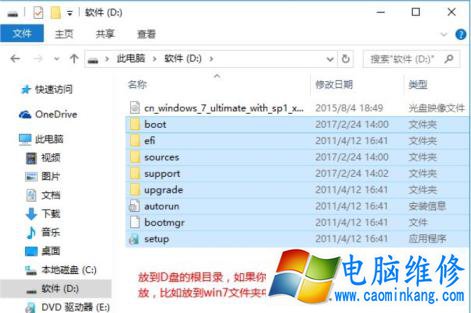
4、点击开始按钮,打开in10开始菜单,点击“设置”齿轮图标。
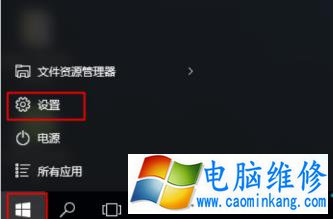
5、打开系统设置,找到并点击“更新和安全”。
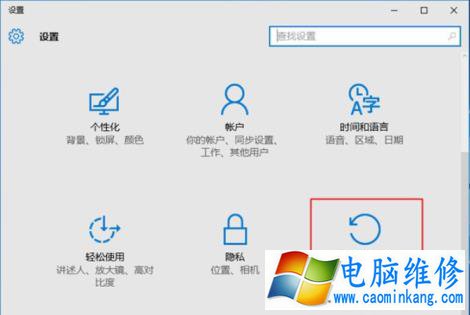
6、点击左侧列表中的“恢复”选项,在右侧点击高级启动下的“立即重启”。
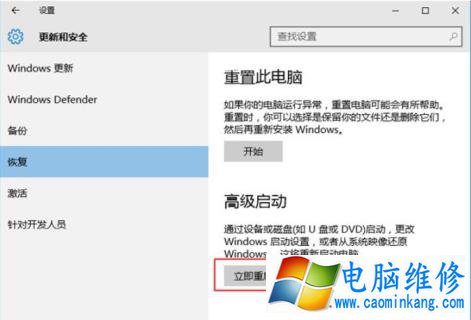
7、这时候电脑重启进入“选择一个选项”,依次点击“疑难解答”—“高级选项”。
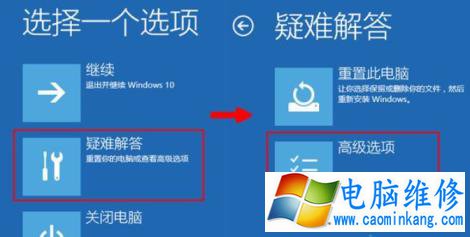
8、在高级选项中点击“命令提示符”。

9、需要选择一个帐户才能继续操作,选择你当前的帐户,比如Administrator。
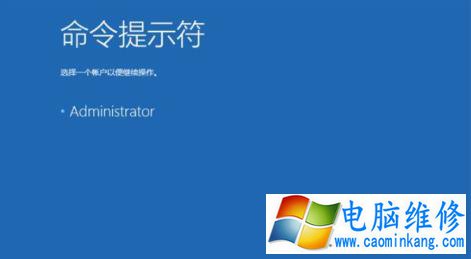
10、如果有密码输入密码,没有密码就空着,直接点击“继续”。
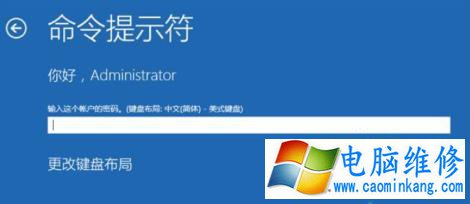
11、这时候进入命令提示符界面,如果in7文件放在根目录,输入命令D:\sources\setup.exe回车,如果放在in7文件夹,则输入命令D:\in7\sources\setup.exe回车。
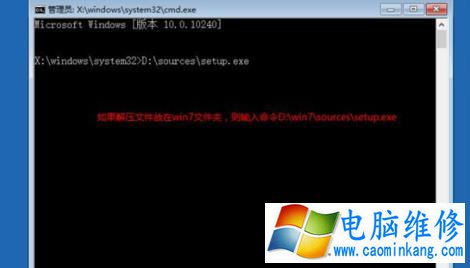
12、通过命令打开in7安装程序,选择安装语言输入法,下一步。

13、勾选“我接受许可条款”,下一步。
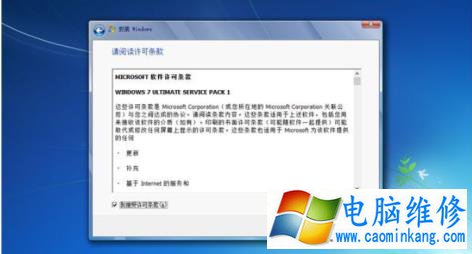
14、安装类型要选择“自定义(高级)”。

15、选择“驱动器选项(高级)”。
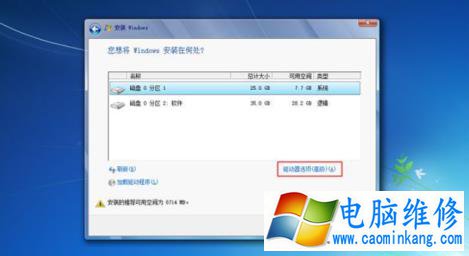
16、选择系统所在分区,比如图中是分区1,点击格式化,之后选择安装在分区1,点击下一步。
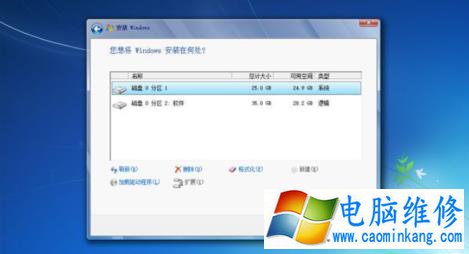
17、进入这个界面,执行in7系统安装过程,安装过程会重启2次。

18、接着进入系统配置过程,输入用户名,下一步。
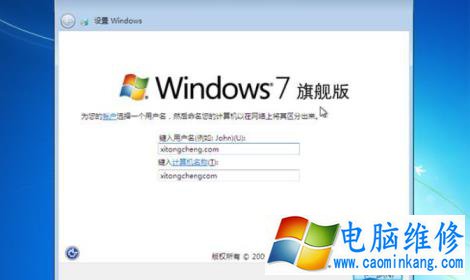
19、如果有密钥输入密钥,没有产品密钥选择跳过。
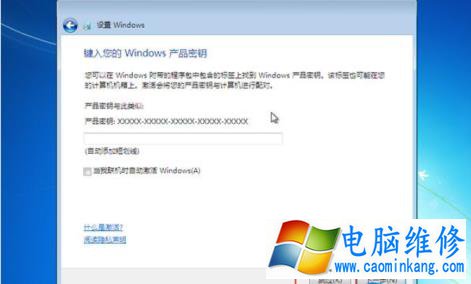
20、这样in10就重装成in7系统了,可以用小马in7激活工具等进行激活即可,重启系统完成激活。

以上便是电脑维修网预装的in10重装成in7系统详细教程,有需要的小伙伴可以按照教程进行操作哦。
笔记本电脑维修
- 苹果电脑快捷键 苹果电脑快捷键大全表格
- 联想电脑维修 联想电脑维修地点
- 附近笔记本电脑维修 附近修笔记本电脑的地方
- 电脑硬件检测软件 电脑硬件检测软件通城网盘
- 电脑ip地址怎么看 清华同方电脑ip地址怎么看
- 电脑密码 电脑密码怎么去除掉
- 电脑没有声音 电脑没有声音是什么原因
- 电脑亮度怎么调 台式电脑亮度怎么调
- 电脑开机黑屏 电脑开机黑屏恢复按4个键
- 电脑ip地址 电脑ip地址冲突怎么解决
- 电脑无法开机 电脑无法开机一直黑屏
- 电脑维修免费上门附近
- 电脑黑屏怎么办 电脑黑屏怎么办主机还是亮的
- 360电脑管家 360电脑管家和腾讯电脑管家哪个更好
- 手机控制电脑 手机控制电脑的远程软件
- 电脑设置自动关机
